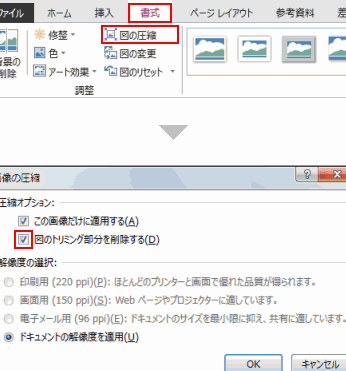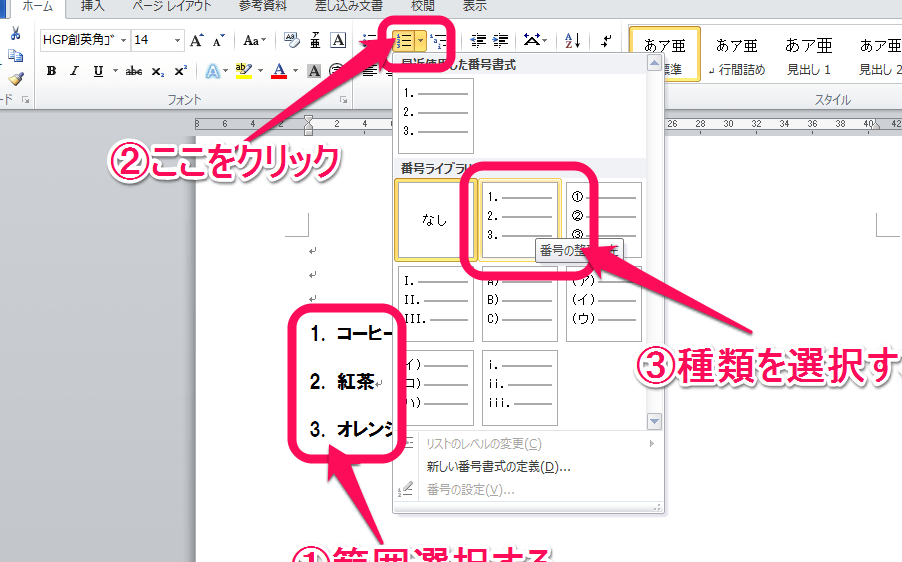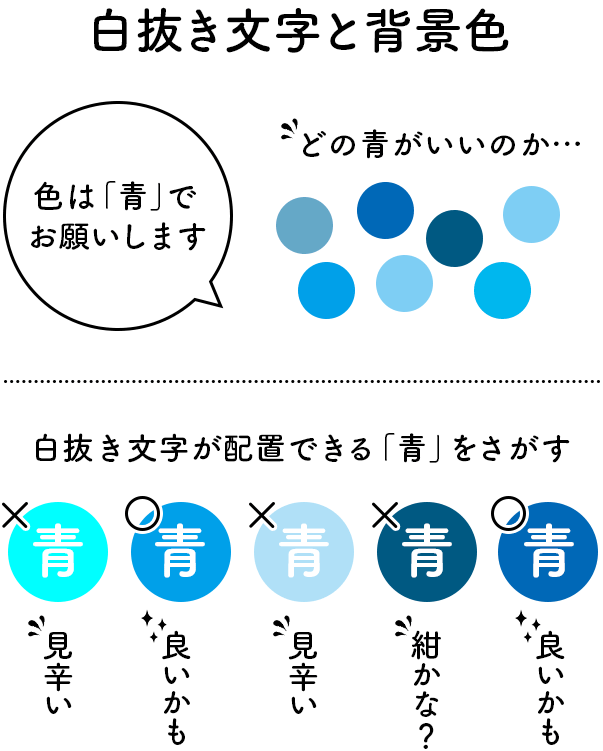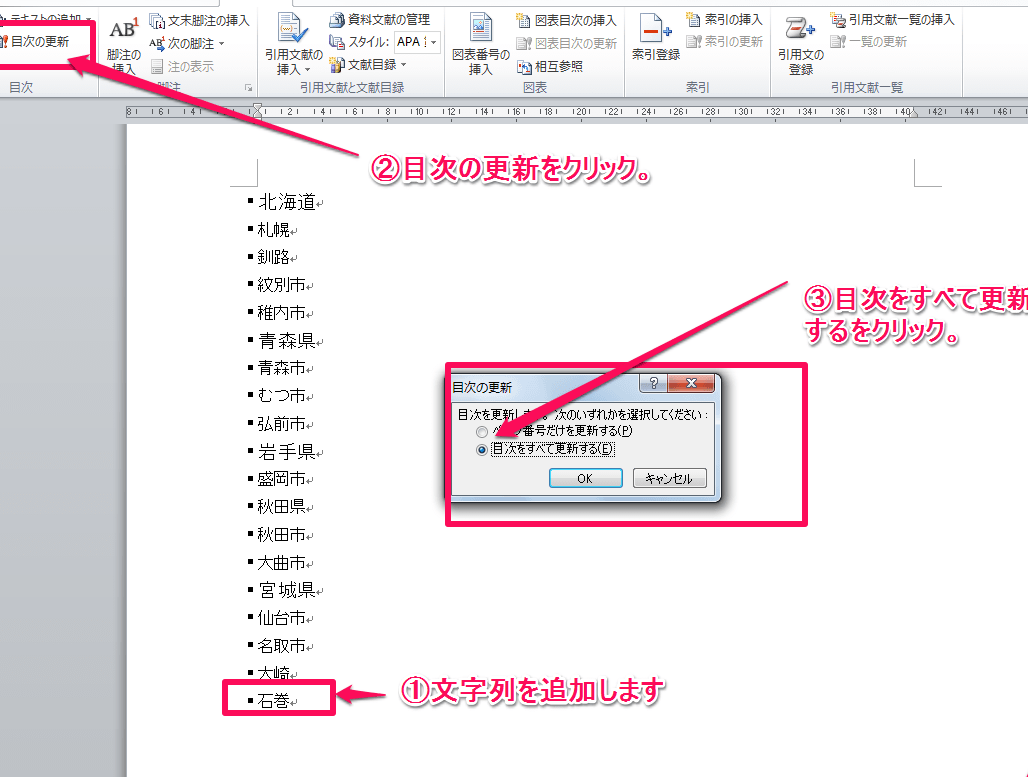🔄 Word 用紙横向き:横書き設定
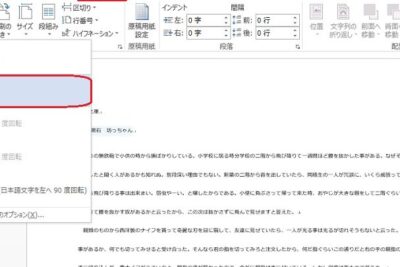
Wordで用紙を横向きにする方法を探している方は大勢いらっしゃいます。この記事では、Wordの「横書き設定」を利用して用紙を横向きにする方法を詳しく説明します。パソコン初心者の方でも簡単に操作できる手順を紹介しているので、ぜひご参考にしてください。Wordの用紙設定に迷子になることはもうありません。ここで紹介する方法を活用して、スムーズに横書きの文書を作成しましょう。

Wordで用紙を横向きに設定する方法
Wordで文書を作成する際、用紙の向きを横向きに設定することで、グラフや表などを効果的に表示することができます。ここでは、Wordで用紙を横向きに設定する方法について詳しく説明します。
用紙の向きを変更する手順
Wordで用紙の向きを横向きに設定する手順は以下の通りです。
- 「ページレイアウト」タブをクリックします。
- 「用紙の向き」をクリックして、「横」を選択します。
ページ設定で用紙の向きを変更する
ページ設定ダイアログボックスからも用紙の向きを変更できます。
🖼️ Word 画像切り取り:不要な部分を削除- 「ページレイアウト」タブをクリックします。
- 「ページ設定」の矢印をクリックしてダイアログボックスを開きます。
- 「用紙の向き」で「横」を選択し、「OK」をクリックします。
用紙の向きを変更するショートカット
用紙の向きを素早く変更するには、ショートカットキーを使用することができます。
- 用紙を横向きにする: Alt + W, Q, O
用紙の向きを一部のページだけ変更する
文書の一部のページだけ用紙の向きを変更するには、セクションを分割します。
- 用紙の向きを変更するページの前にカーソルを置きます。
- 「レイアウト」タブの「セクション」で「セクション分割」を選択します。
- 新しいセクションで用紙の向きを変更します。
よくある用紙の向き設定に関する質問
| 質問 | 回答 |
|---|---|
| 用紙の向きを変更しても印刷が正しくならないのはなぜですか? | プリンターの設定が用紙の向きと一致していないことが原因になることがあります。プリンターのプロパティで用紙の向きを確認してください。 |
| 用紙の向きを変更するとページ番号がずれてしまいます。どうすればよいですか? | ページ番号の位置は、用紙の向きに応じて調整する必要があります。「ヘッダーとフッター」を開いて、ページ番号の位置を調整してください。 |
Wordでページを90度回転するには?

Wordでページを90度回転するには、以下の手順に従ってください。
🖼️ Word 画像切り抜き:特定の形状に切り抜きページ設定で回転を指定する
ページ設定ダイアログボックスを開き、ページタブを選択します。そこから、向きのセクションで横を選ぶことで、ページが90度回転します。
- ページ設定ダイアログボックスを開く
- ページタブを選択
- 向きのセクションで横を選択
印刷プレビューで回転を確認する
印刷プレビューでページが正しく回転しているか確認します。これにより、実際に印刷する前にページの向きを確認できます。
- 印刷プレビューを開く
- ページが90度回転していることを確認する
- 必要に応じて調整を行う
キーボードショートカットを使って回転させる
Wordには、ページを回転させるためのキーボードショートカットも用意されています。Alt + W, Qを押してページ設定を開き、Alt + P, O, Lを押すことでページを90度回転させることができます。
- Alt + W, Qでページ設定を開く
- Alt + P, O, Lを押してページを90度回転させる
ワードの用紙を横向きにするにはどうすればいいですか?

ワードの用紙を横向きにする方法は以下の通りです。
1. まず、Wordを開いて、文書を用意します。
2. 上部のリボンメニューにある「ページレイアウト」タブをクリックします。
3. 「ページ設定」グループにある「向き」ボタンをクリックします。
4. 表示されるドロップダウンメニューから、「横」を選択します。
これで、ワードの用紙が横向きになります。
ページ設定の詳細
ページ設定では、用紙のサイズや余白などの詳細な設定も行えます。以下の手順で設定を行ってください。
🔢 Word 番号書式:箇条書きの番号設定- ページレイアウトタブを開く
- ページ設定グループの右下にある小さな矢印ボタンをクリックする
- 開くダイアログで、用紙タブや余白タブなどから詳細な設定を行う
プリントアウト時の向き設定
プリントアウト時に用紙の向きを設定することもできます。以下の手順で設定してください。
- ファイルメニューを開く
- 印刷をクリックする
- ページ設定セクションにある向きのドロップダウンメニューから横を選択する
用紙の向きを一度に複数のページに適用する
一度に複数のページに用紙の向きを適用するには、以下の手順で行ってください。
- 向きを変更したいページをすべて選択する
- ページレイアウトタブを開く
- ページ設定グループの向きボタンをクリックし、横を選択する
Wordで横向きで横書きにするには?
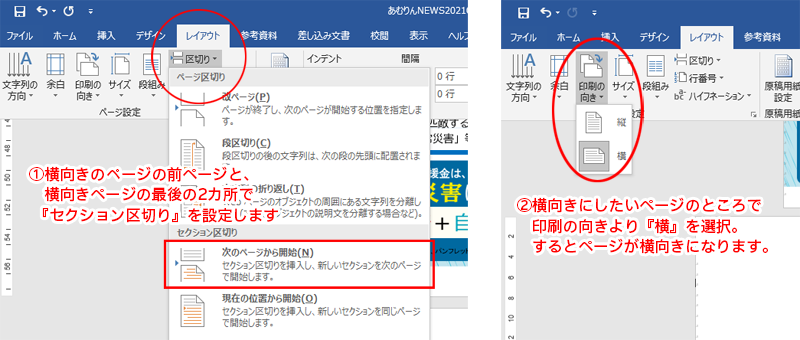
Wordで横向きで横書きにするには、以下の手順に従ってください。
⬜ Word 白抜き文字:背景色と文字色の設定ページ設定の変更
ページの向きを変更するには、ページレイアウトタブを開き、向き をクリックして 横 を選択します。これにより、ページが横向きになります。
- ページレイアウト タブを開く
- 向きをクリック
- 横を選択
文字方向の設定
文字方向を横書きにするには、ページレイアウトタブで 方向 をクリックし、横書き を選択します。これで、文字が横書きで表示されます。
- ページレイアウト タブを開く
- 方向をクリック
- 横書きを選択
テキストボックスの作成と配置
横向きのページにテキストを入力するには、挿入 タブから テキストボックス を選択し、ページ上にテキストボックスを配置します。テキストボックス内で自由にテキストを入力できます。
- 挿入タブを開く
- テキストボックスを選択
- ページ上にテキストボックスを配置
Wordで一部のページだけ横向きにするには?

Wordで一部のページだけ横向きにする方法は以下の通りです。
まず、ページを横向きにしたい位置にカーソルを置きます。次に、上部のメニューから「レイアウト」を選択し、「ページ設定」の「向き」をクリックします。その後、「横」を選択すると、そのページだけが横向きになります。
セクションの設定でページを横向きにする方法
セクションの設定を利用して、特定のページだけを横向きにすることもできます。以下の手順で操作してください。
- ページを横向きにしたい位置にカーソルを置きます。
- 「レイアウト」メニューから「セクション」を選択し、「セクションの設定」をクリックします。
- 「セクションの開始位置」を「新しいページ」に変更し、「向き」を「横」に設定します。
この方法を用いると、特定のセクションだけを横向きに設定できます。
ページ番号の表示を調整する
横向きにしたページでもページ番号の表示が正しく行われるように、以下の設定を行います。
- 「挿入」メニューから「ページ番号」を選択します。
- 「ページ番号の書式」をクリックし、「ページ番号の位置」を調整します。
- 横向きのページでは、「上」や「下」ではなく、「外側」や「内側」にページ番号を設定すると見やすくなります。
これにより、横向きのページでもページ番号が適切に表示されます。
ヘッダーとフッターの調整
横向きのページでは、ヘッダーとフッターも調整する必要があります。以下の手順で操作してください。
- ページ上部や下部をダブルクリックして、ヘッダーまたはフッター領域を開きます。
- 「デザイン」メニューから「ヘッダー」または「フッター」を選択し、適切なレイアウトを選びます。
- 必要に応じて、テキストDirection tokoで文字の方向を調整します。
これにより、横向きのページでもヘッダーとフッターが適切に表示されます。